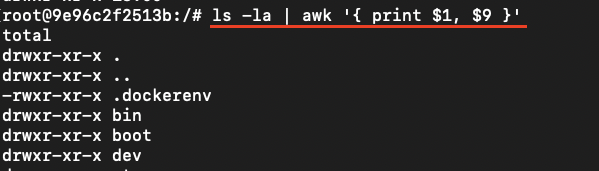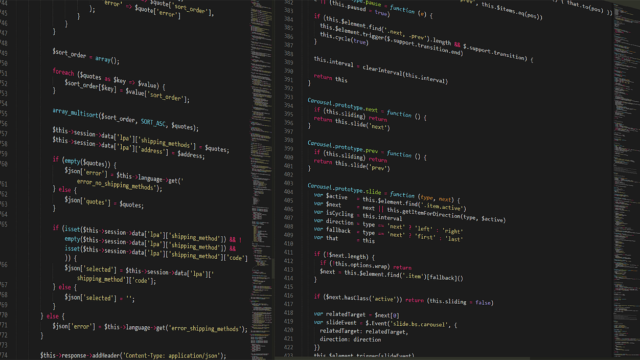こんにちは、フルスタックエンジニアのryuです。
今回の記事は、lsコマンドについて解説します。lsコマンドとは、「list segments」のことでファイルやディレクトリの一覧を表示するコマンドです。lsコマンドの使い方やオプションなどを詳しく解説します。Linux初心者に必見の内容です。
目次
【Linux】lsコマンドの使い方解説
lsコマンドはどうやって使えばいいの?
今回の記事では、Linuxのlsコマンドについて解説します。今回、解説する内容は以下の通りです。
- lsコマンドの基本的な使い方
- lsコマンドのオプション
では、早速解説していきます!
lsコマンドの基本的な使い方
まず、lsコマンドの基本的な使い方について解説します。以下のコマンドをLinuxで実行してみましょう。
lsコマンドを入力すると、現在のディレクトリ(カレントディレクトリ)にあるファイルを表示してくれます。以下の例では、「a.txt」と「b.txt」があることが分かります。

何も表示されない場合は、touchコマンドを使用してファイルを作成してみましょう。
touch a.txt
touch b.txt
ls
→a.txt b.txtこのように、lsコマンドを使用すると、ファイルの一覧を表示することができます。オプションを使用すると、さらに詳細の情報を得ることができるので、オプションについても解説します。
lsコマンドのオプション
lsコマンドのオプションは以下のようなものがあります。
| オプション | 説明 |
|---|---|
| -a | 「.」から始まるファイルを表示する(隠しファイルの表示) |
| -A | 「.」から始まるファイルを表示するが、カレントディレクトリと親ディレクトリは表示しない |
| -d | ディレクトリ自身の情報を表示する |
| -F | ファイルの種類も表示 |
| -i | iノード番号を表示する |
| -l | ファイルの詳細な情報を表示する |
| -t | 日付順に表示する |
| -h | 単位付きで表示する |
こちらの表は、以下の参考書から引用しております。
では、実際にオプションを使ってlsコマンドの挙動がどのように変わるのか試してみましょう!
lsコマンドのオプションの使い方解説
ここからは、lsコマンドのオプションの使い方について解説します。lsコマンドで良く使うものをご紹介します。
ls -laでファイルの詳細を表示
まずは、”-la”オプションの使い方です。ファイルの詳細な情報を表示させます。これは、2つのオプションを組み合わせています。コマンドは以下のように入力します。
ls -laコマンドを入力すると、以下のように表示されます。
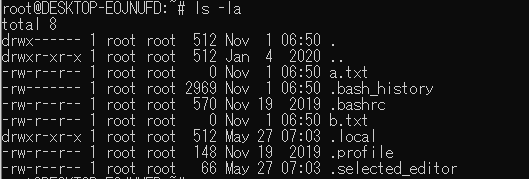
左側から、ファイルの権限、所有者、所有グループ、ファイルの容量、更新日、ファイル名です。ファイルの詳細の情報を表示しています。
また、先頭が”.”で始まる隠しファイルも表示してくれます。このように全ファイルの詳細を知りたい場合に”-la”オプションを使用します。
ファイルの権限や所有者を変更するためには、「chmod」や「chown」コマンドを使用します。詳しくはこちらの記事で解説しています。
ls -ltコマンドで更新日で並び替える
次に、”ls -lt”コマンドの使い方です。ファイルの更新日順で並び変えます。更新日時が分かるように”-l”オプションも組み合わせています。
以下のようにコマンドを入力します。
ls -ltコマンドを入力すると、以下のように表示されます。b.txtの更新日時の方が新しいので先頭に表示されます。

では、a.txtを編集して順番が入れ替わるのか見てみましょう。viコマンドを使用して中身を編集します。
vi a.txt
ls -ltファイルの順番が変わっています!

viコマンドはファイルを編集するコマンドです。使い方については以下の記事で解説しています。
lsコマンド使い方まとめ
今回の記事では、lsコマンドの使い方について解説しました。まとめると以下のようになります。
- lsコマンドでファイルやディレクトリを一覧表示
- “-la”オプションで詳細情報を表示
- “-lt”オプションで更新日時で並べ替え
lsコマンドはLinuxの基礎コマンドなので覚えておきましょう。当ブログでは、このようなITに関する記事を発信しているので興味のある方は是非ご覧ください。

Linuxについてさらに詳しく勉強したい方はこちら。